你们是不是和小编一样都很喜欢使用Google Chrome软件?那么你们知道Google Chrome怎么修改语言吗?下面这篇文章就为各位带来了Google Chrome修改语言的方法,感兴趣的用户快来下文看看吧。
打开google chrome,点击右上方的系统配置图标,选择“设置”。
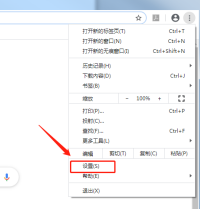
选择设置中的“高级”,然后点击“语言”选项。
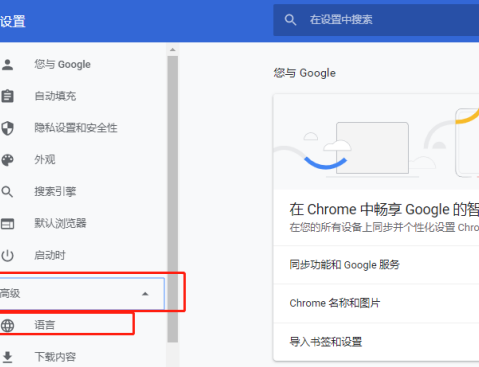
点击语言栏中的添加语言,然后选择自己熟悉的语言。
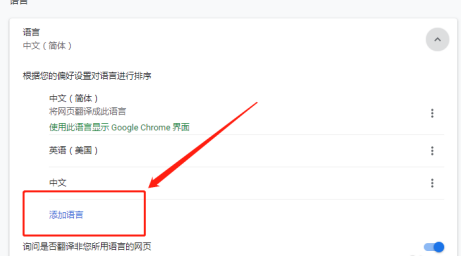
选择语言后,点击语言栏中的配置图标,然后勾选“以此种语言显示google Chrome”。
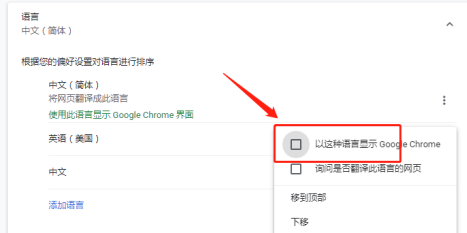
选择完毕后,点击“重新启动”,重启google chrome。
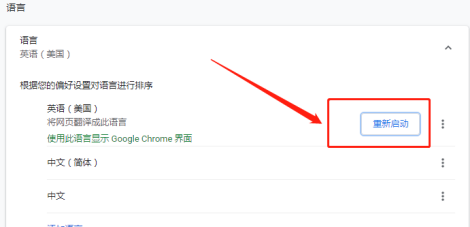
重启后,系统语言变为选择的语言,google chrome修改语言完成。
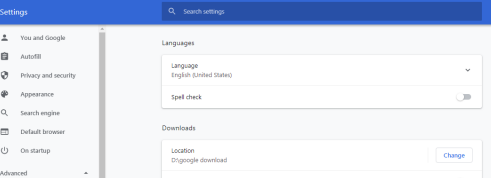
以上就是小编给大家带来的Google Chrome修改语言的方法,希望本文内容能帮助到大家!
版权声明:本文章为网络收集,不代表本站立场。文章及其配图仅供学习分享之用,如有内容图片侵权或者其他问题,请联系本站作侵删。
